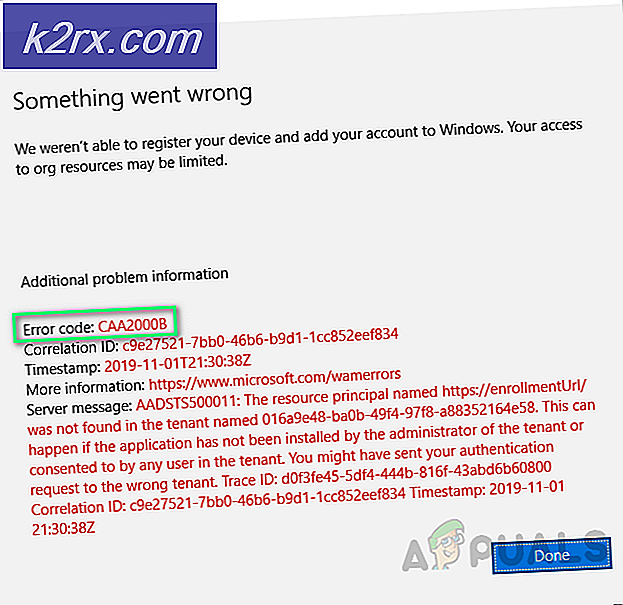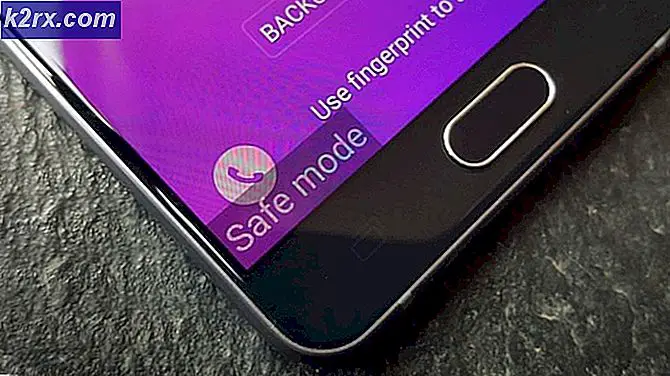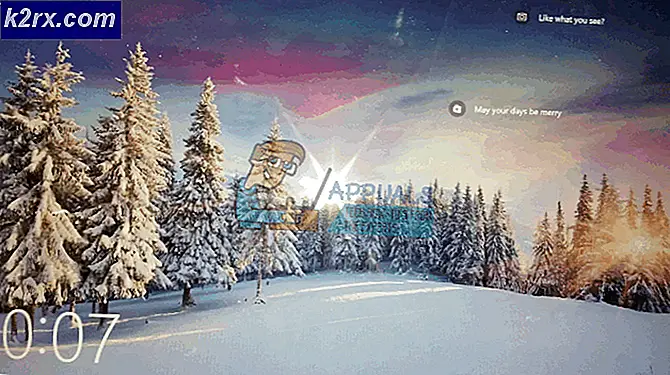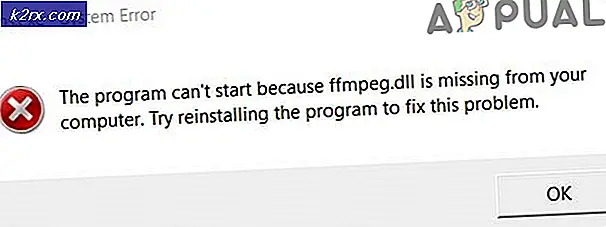MapleStory 2 "Hata Kodu 10053" Nasıl Onarılır
Bazı MapleStory 2 oyuncuları, 10053 hata kodu. Etkilenen kullanıcıların çoğu, bu davranışın tipik olarak bir zindanın içindeyken gerçekleştiğini bildirdi.
Bu sorunu araştırdıktan sonra, bu hata koduna neden olabilecek birkaç farklı senaryo olduğu ortaya çıktı. İşte olası suçluların kısa bir listesi:
Yöntem 1: DNS önbelleğini temizleme
Etkilenen birçok kullanıcıya göre, bu tür MapleStory 2 hatası genellikle DNS (Alan Adı Sistemi). Ağ cihazınız kötü bir menzil atadıysa, bu, yerel MapleStory 2 yüklemeniz ile oyun sunucusu arasındaki iletişimi etkileyebilir.
Bu sorunun hala geçerli olması durumunda, mevcut DNS önbelleğini temizleyen yükseltilmiş bir Komut İstemi kullanarak bu sorunu çözebilmelisiniz. Aynı sorunla karşılaşan etkilenen birkaç kullanıcı, mevcut DNS önbelleğini temizleyerek sorundan kurtulmayı başardıklarını doğruladı.
Bunu nasıl yapacağınızı bilmiyorsanız, DNS Önbelleğinizi sıfırlamak için aşağıdaki talimatları izleyin:
- Basın Windows tuşu + R açmak için Çalıştırmak iletişim kutusu. Sonra, yazın "Cmd" metin kutusunun içinde ve tuşuna basın Ctrl + Üst Karakter + Enter yükseltilmiş bir Komut istemi. Gördüğün zaman Kullanıcı Hesabı Kontrolü (UAC), Tıklayın Evet yönetici ayrıcalıkları vermek.
- Yükseltilmiş Komut İstemi'nin içine aşağıdaki komutu yazın ve Giriş DNS önbelleğini temizlemek için:
ipconfig / flushdns
Not: DNS önbelleğinizi temizlemek, DNS önbelleğiniz hakkında depolanan bilgilerin büyük çoğunluğunu kaldıracaktır. Bu, yönlendiricinizi yeni DNS bilgileri atamaya zorlayacaktır.
- İşlem tamamlandıktan ve başarı mesajını aldıktan sonra, Komut İstemi'ni güvenle kapatabilirsiniz.
- Bunu yaptıktan sonra, MapleStory 2'yi tekrar açın ve daha önce hata koduna neden olan eylemi tekrarlayın.
Aynıysa 10053 hata kodu hala devam ediyor, aşağıdaki bir sonraki olası düzeltmeye geçin.
Yöntem 2: DNS'yi Değiştirme
DNS'inizi temizlemek sizin durumunuzda işe yaramadıysa, kötü bir DNS aralığı ile karşı karşıya olabilirsiniz. Çoğu zaman bu, varsayılan DNS ayırma yönteminin kullanıldığı durumlarda bildirilir.
Bu senaryo uygulanabilirse ve DNS tutarsızlığı nedeniyle bu sorunla karşılaştığınızdan şüpheleniyorsanız, farklı bir Alan Adı Adresleri kümesine geçiş yaparak bu sorunu çözebilmelisiniz (google'ın DNS'si veya Düzey 3 aralığı açık kamu kullanımı için).
Etkilenen birkaç kullanıcı, bu sorunu çözmeyi başardı. Ağ bağlantıları varsayılan DNS değerlerini değiştirmek için pencere.
Bunu kendi başınıza nasıl yapacağınızdan emin değilseniz, varsayılan DNS'yi kontrollü bir aralıkla değiştirmek ve 10053 hata kodunu çözmek için aşağıdaki talimatları izleyin:
- Basın Windows tuşu + R açmak için Çalıştırmak iletişim kutusu. Sonra, 'ncpa.cpl'Metin kutusunun içinde, ardından Giriş açmak için Ağ bağlantıları Menü.
- İçinde Ağ bağlantıları menüsünde, Düzey 3 serbest menzilini kullanarak yapılandırmak istediğiniz bağlantıyı seçin veya Google'ın Genel DNS'si. Şu anda bir kablosuz ağa bağlıysanız, sağ tıklayın Wi-Fi (Kablosuz Ağ Bağlantısı) ve Seç Özellikleri bağlam menüsünden.
Not: Öte yandan, bir ethernet kablosuyla bağlıysanız, sağ tıklayın Ethernet (Yerel Alan Bağlantısı) yerine. - Nihayet içeri girmeyi başardığında Wifi veya Ethernet Özellikleri ekran, seçin Ağ oluşturma sekmesine tıklayın ve altındaki ayarlar kutusuna tıklayınBu bağlantı aşağıdaki öğeleri kullanmaktadır.Sonra, seçinİnternet Protokolü Sürüm 4 (TCP / IPv4)ve erişimÖzellikleributon.
- İçindeİnternet Protokolü 4 (TCP / IPv4) Özellikleripenceresinde Genel sekmesine tıklayın. Ardından, ilişkili geçişi kontrol edinAşağıdaki DNS sunucusunu kullanınve değerlerini değiştirinTercih edilen DNS sunucusuve Alternatif DNS sunucusuGoogle DNS'e geçiş yapmak için aşağıdaki değerlerle:
8.8.8.8 8.8.4.4
Not: Bunun yerine 3. seviye genel aralığı ayarlamak istiyorsanız, bunun yerine aşağıdaki değerleri kullanın:
4.2.2.1 4.2.2.2
- Yukarıda uyguladığınız değişiklikleri kaydettikten sonra, Wi-Fi veya Ethernet Özellikleri ekranına dönün ve 3. ve 4. adımları tekrarlayın.İnternet Protokolü Sürüm 6 (TCP / IPv6).Ancak bu sefer, Tercih edilen DNS sunucusuveAlternatif DNS sunucusuaşağıdaki değerlere:
2001:4860:4860::8888 2001:4860:4860::8844
- Bu son değişiklik uygulandıktan sonra, ağ bağlantınızı yeniden başlatın ve bir sonraki başlatmanın tamamlanmasını bekleyin. İnternet erişimi geri yüklendiğinde, MapleStory 2'yi tekrar açın ve sorunların şimdi çözülüp çözülmediğine bakın.
Hala 10053 hata kodunu görüyorsanız, aşağıdaki bir sonraki olası düzeltmeye geçin.
Yöntem 3: Windows Antivirus / Güvenlik Duvarını devre dışı bırakın
Etkilenen bazı kullanıcılara göre, bu sorun, oyun yüklemeniz ile oyun sunucusu arasındaki iletişimi engelleyen bazı antivirüs girişimleri nedeniyle de ortaya çıkabilir. Çoğu durumda, bu yanlış bir pozitif nedeniyle olur.
Bu senaryo uygulanabilirse ve Kaspersky veya Avira gibi bir 3. taraf paketi kullanıyorsanız, oyunu başlatmadan önce gerçek zamanlı korumayı devre dışı bırakmak artık 10053 hata kodu.
Bir sistem düzeyinde yüklenmiş çoğu 3. parti AV / Güvenlik Duvarı paketiyle, gerçek zamanlı korumayı yalnızca tepsi çubuğu simgesine sağ tıklayarak ve gerçek zamanlı korumayı devre dışı bırakmanıza izin veren bir seçenek arayarak devre dışı bırakabileceksiniz. -zamanlı koruma.
Ancak, varsayılan güvenlik paketini (Windows Defender / Windows Güvenlik Duvarı) kullandığınız için bu senaryonun geçerli olmaması durumunda, oyunu başlatmadan önce Windows güvenlik menüsünden gerçek zamanlı korumayı devre dışı bırakmanız gerekir. Bunu şu şekilde yapabilirsiniz:
- Basın Windows tuşu + R açmak için Çalıştırmak iletişim kutusu. Sonra, 'windowsdefender"Çalıştırma kutusunun içinde ve tuşuna basın Giriş açmak için Windows Güvenliği Menü.
- İçine girdiğinizde Windows Güvenliği menü, tıklayın Virüs ve tehdit koruması, sonra tıklayınAyarları yönetinköprü (doğrudan altında Virüs ve tehdit koruma ayarları)
- Bir sonraki pencereye geçtiğinizde, devam edin ve ile ilişkili geçişi devre dışı bırakın. Gerçek zamanlı koruma ve değişiklikleri kaydedin.
- Sonra, ilkine kadar geri dönün Windows Güvenliği pencere, ardından tıklayın Güvenlik Duvarı ve Ağ Koruması.
- Bir sonraki ekrana geçtikten sonra, o anda aktif olan ağa tıklayın, ardından ilgili geçişi devre dışı bırakın.Windows Defender Güvenlik Duvarı.
- Her iki bileşeni de devre dışı bıraktıktan sonra, bilgisayarınızı yeniden başlatın, ardından MapleStory 2'yi başlatın ve sorunun şimdi çözülüp çözülmediğine bakın.
Aynı sorunun hala devam etmesi durumunda, aşağıdaki bir sonraki olası düzeltmeye geçin.
Yöntem 4: Maplestory2.exe'yi güvenlik duvarınızdan hariç tutma
Antivirüsünüzün gerçek zamanlı korumasını devre dışı bırakmak konusunda rahat değilseniz, güvenlik duvarı / antivirüs ayarlarınızda oyunun yürütülebilir dosyasını beyaz listeye alma seçeneği de vardır.
Not: Üçüncü taraf bir güvenlik duvarı kullanıyorsanız, yürütülebilir dosyanın beyaz listeye alınmasıyla ilgili belirli adımları çevrimiçi olarak arayın.
Hala yerel Windows Güvenlik Duvarı kullanıyorsanız, oyun ile oyun sunucusu arasındaki iletişimi engellemesini önlemek için aşağıdaki talimatları izleyin. İşte yapmanız gerekenler:
- Basın Windows tuşu + R açmak için Çalıştırmak iletişim kutusu. Metin kutusunun içindeyken "control firewall.cpl' ve bas Giriş açmak için Windows Güvenlik Duvarı girişim.
- Windows Defender'ın ayarlar menüsüne girdikten sonra, soldaki menüyü kullanarakWindows Defender güvenlik duvarı üzerinden bir uygulamaya veya özelliğe izin verin.
- İzin verilen uygulamalar menüsüne girdikten sonra, Ayarları değiştir düğmesini, ardından tıklayın Evet -de Kullanıcı Hesap Denetimi.
- Liste tamamen düzenlenebilir hale geldikten sonra, aşağıdaki menüyü kullanarakBaşka bir uygulamaya izin verin,sonra tıklayınTarayıcıve cihazınızı kurduğunuz konuma gidin.MapleStory 2uygulama.
- Sonra devam edin ve ekleyin maplestory2.exeizin verilen öğeler listesine.
- Yürütülebilir dosya, istisnalar listesine başarıyla eklendiğinde, listenin içindeki girişi bulun. İzin verilen uygulamalar ve özellikler ve her ikisi için kutuları işaretleyin Özel ve Halka açık.
- Bilgisayarınızı yeniden başlatın, sonraki başlatma tamamlandığında oyunu başlatın ve sorunun şimdi çözülüp çözülmediğine bakın.